So richten Sie einen Kampagnen-Tracker für WordPress-Sites ein [2 einfache Möglichkeiten!]
Veröffentlicht: 2023-02-07Möchten Sie einen Kampagnen-Tracker für WordPress einrichten? Das Verfolgen Ihrer Marketingkampagnen hilft, sie zu verbessern. Und diese Anleitung zeigt Ihnen, wie Sie eine einfach einrichten können.

Ungefähre Lesezeit : 7,5 Minuten
Sind Sie es leid, im Dunkeln gelassen zu werden?
Ihre Marketingkampagnen laufen nicht gut und Sie benötigen mehr Daten, um sie zu verbessern.
Nun, du hast Glück.
Mit einem einfachen Tracker können Sie herausfinden, wie Ihre Werbekampagnen abschneiden, welche Zielseiten am besten abschneiden, welche E-Mails funktionieren … oder welche nicht .
Und diese Anleitung zeigt Ihnen, wie Sie es auf Ihrer WordPress-Website einrichten. Sie können Ihre Kampagnen messen und für maximale Ergebnisse ändern!
Lass uns anfangen.
- Was ist ein Kampagnen-Tracker und warum ist er wichtig?
- So richten Sie einen Kampagnen-Tracker für WordPress-Sites mit Google Analytics ein
- Richten Sie mit Formidable Forms einen Kampagnen-Tracker für WordPress ein
- Was sollten Sie wählen: Google Analytics oder Formidable Forms
Was ist ein Kampagnen-Tracker und warum ist er wichtig?
Ein Kampagnen-Tracker verfolgt die Marketingleistung über mehrere Kanäle hinweg.
Mit einem schnellen Blick können Sie feststellen, welche Kampagnen funktionieren und welche nicht. Und das ist nützlich für WordPress-Sites, da Sie damit fundierte Änderungen vornehmen können.
Stellen Sie sich zum Beispiel vor, Sie verkaufen ein Produkt und versenden Marketing-E-Mails. Es ist entscheidend zu wissen, welche Besucher von Ihren E-Mails kommen und wie viel sie konvertieren. Sie können diese Informationen verwenden, um sich auf die erfolgreichsten E-Mails zu konzentrieren und die weniger erfolgreichen zu beheben.
Das ist großartig für Facebook-Anzeigen, Google AdWords und mehr!
Diese Daten zeigen auch, wie Besucher mit Ihren Inhalten interagieren und was ihnen am besten gefällt. So können Sie mehr daraus machen!
Daten sind Macht in der Website-Welt. Holen Sie sich so viel wie möglich davon.
Welche Informationen kann ich mit einem Kampagnen-Tracker verfolgen?
Glücklicherweise können Sie alle wichtigen Metriken nachverfolgen, die Sie benötigen.
Und einige der besten Optionen sind:
- Antwortquote
- Wechselkurs
- Klickrate (CTR)
- Kosten pro Akquisition
- Zielgruppendemografie
Diese Daten helfen Ihnen, Ihre besten Kampagnen und effektivsten Kanäle zu finden, wenn Sie sie richtig verwenden.
Und alles, was Sie tun müssen, ist einen Kampagnen-Tracker einzurichten, um Ihre Besucher zu verfolgen.
So richten Sie einen Kampagnen-Tracker für WordPress-Sites mit Google Analytics ein
Die beliebteste Methode ist die Verwendung von Google Analytics.
Die meisten Leute verwenden es bereits auf ihrer WordPress-Seite, und es braucht nicht viel, um es einzurichten. Sie müssen lediglich ein Urchin Tracking Module (UTM) verwenden.
Während dies kompliziert klingt, ist es eigentlich einfach.
Es ist einfach ein Tag, das Sie am Ende Ihrer URL hinzufügen, wodurch ein bestimmtes Tag hinzugefügt wird. Der gesamte Verkehr von diesem Link erhält also dieses Tag.
Noch besser, Google macht es einfach, mit einem Campaign URL Builder zu erstellen!
Es sind also nur zwei Schritte zum Erstellen:
- Erstellen Sie Ihre URL mit dem Campaign URL Builder
- Link einfügen und Daten sammeln
Schritt 1: Erstellen Sie Ihre URL mit dem UTM-Generator
Gehen Sie zuerst zum Google Campaign URL Builder.
Geben Sie als Nächstes im Feld Website-URL Ihre Website ein. Zum Beispiel würden wir „https://formidableforms.com“ eingeben.
Es gibt drei Felder des Kampagnenformulars, die Sie ausfüllen müssen:
- Quelle . Der Referrer Ihres Traffics (Facebook, YouTube usw.)
- Mittel . Wie der Verkehr zu Ihnen kommt. (Soziale Netzwerke, E-Mail usw.)
- Name . Ein Grund, warum der Verkehr zu Ihnen kommt. (Frühjahrsverkauf, Produkteinführung usw.)
Je aussagekräftiger Sie diese gestalten, desto besser. Mit beschreibenden Tags sind sie in Google Analytics leichter zu finden.
Wenn Sie also fertig sind, sollte es ungefähr so aussehen:
Die Verwendung von Bindestrichen und Unterstrichen ist unerlässlich, da Ihre URLs keine Leerzeichen enthalten sollten.
Sie können andere Kampagnenvariablen (wie Kampagnenbegriff und -inhalt) festlegen, dies ist jedoch nicht erforderlich.
Das Tool generiert automatisch einen Link, sobald Sie diese Informationen eingegeben haben.
Sie können die eingegebenen Informationen leicht sehen. Wenn Sie einen anderen Link wünschen, können Sie dasselbe Muster verwenden und die Informationen ohne das Tool ersetzen.
Ihr Link sieht so aus:
So, jetzt, da das aus dem Weg ist, gehen wir zum nächsten Schritt über.
Schritt 2: Fügen Sie den Link an der gewünschten Stelle ein und sammeln Sie Daten
Gehen Sie nun zu der Stelle, an der Sie die URL einfügen möchten.
Dies kann Ihr E-Mail-Newsletter, ein sozialer Link oder ein YouTube-Video sein. Kopieren Sie dort den Link, den Sie im ersten Schritt erstellt haben, und fügen Sie ihn ein.
Und das ist es. Sobald Sie Ihre E-Mail versendet, den Social Post gesendet oder das Video gepostet haben, beginnt Ihr Link, Daten zu sammeln.
Das einzige, was Sie tun müssen, ist zu Ihrem Google Analytics-Konto zu gehen, um es anzuzeigen.
Gehen Sie in Ihrem Dashboard zu Akquise → Kampagnen → Alle Kampagnen . Alle Informationen werden unter diesem Tag geladen, wenn Leute auf Ihren Link klicken.
Absprungrate, Sitzungsdauer und Conversion-Tracking – alles mit einem einfachen UTM-Tracker.
Lehnen Sie sich jetzt einfach zurück und warten Sie, bis die Daten eintreffen, und nehmen Sie dann nach Bedarf Änderungen vor.
Das ist also eine Möglichkeit, Ihre Kampagnen zu verfolgen.
Aber wenn Sie noch mehr Daten in einem einfachen Bericht wünschen, sehen Sie sich das WordPress-Plugin unten an.
Richten Sie mit Formidable Forms einen Kampagnen-Tracker für WordPress ein
Das ist richtig. Es ist beeindruckende Formen .
Das fortschrittlichste WordPress-Formular-Plugin, das Sie finden können. Und es macht auch das Kampagnen-Tracking einfach.
Es gibt viele Formularersteller (wie WPForms oder Gravity Forms), aber keiner bietet eine leistungsstarke Funktion wie Formidables User Flow.
Mit einem einfachen Benutzerflussbericht lernen Sie:
- Wie Ihre Besucher auf Ihre Seite gelangen
- Was sie auf der Seite getan haben (Klicks, Scrolls und mehr)
- Wie lange sie auf jeder Seite verbracht haben
- Auf welcher Seite sie Ihr Formular ausgefüllt haben
Wenn Sie ein Formular auf Ihrer Website haben, erhalten Sie einen Bericht darüber, was genau Besucher dazu gebracht hat. Und Ihre genaue User Journey zu kennen, ist mächtig.
Mit diesen Informationen können Sie ein Kontaktformular, ein Bestellformular oder eine andere Art verwenden und unzählige hilfreiche Informationen über Ihre Besucher sammeln, um Ihren gesamten Prozess zu verbessern. Verschieben Sie Ihr Formular auf eine leistungsstarke Seite, platzieren Sie es in einer Seitenleiste oder veröffentlichen Sie es einfach mehr.
Holen Sie sich jetzt Ihren Kampagnen-Tracker!

In jedem Fall steigern Sie die Conversions und helfen den Besuchern weiterhin.
Lassen Sie uns Ihnen also zeigen, wie Formidable Forms Ihrem Unternehmen helfen kann.
Es sind nur drei einfache Schritte:
- Installieren und aktivieren Sie Formidable Forms & das User Flow-Add-on
- Erstellen Sie Ihr Formular
- Zeigen Sie Ihr Formular an und sammeln Sie Daten

Schritt 1: Installieren und aktivieren Sie Formidable Forms & das User Flow-Add-on
Installieren und aktivieren Sie zunächst Formidable Forms.
Es ist nur ein einfacher digitaler Download, um loszulegen.
Für das User Flow-Add-on benötigen Sie den Plus-Plan von Formidable . Aber wir glauben, dass es Ihnen gefallen wird, wenn Sie sehen, wie leistungsfähig das User Flow-Add-on ist (und all die anderen erstaunlichen Funktionen, die Sie erhalten).
Sobald es also installiert ist, müssen wir User Flow aktivieren.
Gehen Sie zu Ihrem WordPress-Admin-Dashboard und gehen Sie zu Formidable → Add-ons → User Tracking und klicken Sie auf Installieren und dann auf Aktivieren .
Sobald es fertig ist, sind Sie eingerichtet und bereit, Ihr Formular zu erstellen.
Schritt 2: Erstellen Sie Ihr Formular
Gehen Sie auf Ihrer Formidable-Einstellungsseite zu Formidable → Forms → Add New .
Als Abonnent des Plus-Plans erhalten Sie Zugriff auf über 90 Formularvorlagen, also wählen Sie einfach eine aus, um schnell loszulegen.
Wenn Sie lieber Ihr eigenes erstellen möchten, wählen Sie „ Leeres Formular “, um von vorne zu beginnen.
Geben Sie als Nächstes Ihrem Formular einen Namen und klicken Sie dann auf Erstellen .
Das Plugin führt Sie zu unserem Drag-and-Drop-Formularersteller, wo Sie das Formular genau nach Ihren Wünschen anpassen können.
Fügen Sie über dieses Dashboard verschiedene Optionen wie Text, Absatz oder ausgeblendete Felder hinzu, passen Sie den Beschriftungstext an und vieles mehr.
Sie können das Formular gerne an Ihre Bedürfnisse anpassen und dann auf Aktualisieren klicken, wenn Sie fertig sind.
Jetzt, da Ihr Formular fertig ist, müssen wir es anzeigen, um mit der Datenerfassung zu beginnen!
Schritt 3: Zeigen Sie Ihr Formular an und sehen Sie sich Ihre Daten an
Gehen Sie zuerst zu der Seite, auf der Sie Ihr Formular anzeigen möchten.
Fügen Sie dann einen neuen WordPress-Block hinzu und suchen Sie den Formidable Forms -Block.
Wählen Sie als Nächstes Ihr Formular aus dem Dropdown-Menü aus, und es wird Ihr Formular anzeigen.
Zuletzt aktualisieren Sie Ihre Seite und Ihr Formular ist live. Immer wenn jemand das Formular ausfüllt, erhalten Sie einen Benutzerbericht darüber, wie er dort angekommen ist.
Um es anzuzeigen, gehen Sie zu Formidable → Entries . Markieren Sie dann einen Eintrag und klicken Sie auf Anzeigen .
Im Abschnitt Benutzerfluss haben Sie einen vollständigen Schritt-für-Schritt-Bericht über den Besuch dieses Benutzers auf Ihrer Website.
Der Referrer, welche Seite, wie lange, alle Aktionen – alles in diesem einen effektiven Bericht.
Während Google Analytics Ihnen also einen allgemeinen Überblick über die Aktionen Ihrer Besucher gibt, taucht Formidable ein und schaut genauer hin.
Es wäre also ein ausgezeichneter Zeitpunkt, um in die Unterschiede zwischen diesen beiden einzutauchen und für wen sie gut wären.
Was sollten Sie wählen: Google Analytics oder Formidable Forms
Google Analytics und Formidable Forms haben ihre offensichtlichen Unterschiede.
Und abhängig von Ihrer Situation kann eine für Sie besser sein als die andere.
Formidable Forms eignet sich hervorragend für Menschen, die Folgendes wollen:
- Ein detaillierterer Bericht für jeden Benutzer
- Viele Formulare auf ihrer Website
- Besseres Conversion-Tracking
- Mehr Integrationen mit anderen Apps, um die Daten zu teilen
- Einblicke für die Zielverfolgung
Es gibt jedoch Nachteile.
Beispielsweise eignet sich Google Analytics hervorragend für Personen, die Folgendes möchten:
- Tracking über die Website hinaus (E-Mail, soziale Medien usw.)
- Ein allgemeiner Überblick über ihr Verkehrsverhalten
- Einfache Tracking-Codes/Tracking-URLs
- Metriken wie Absprungrate, neue Benutzer usw.
Abhängig von Ihrer Verwendung kann also einer besser sein als der andere.
Am besten schaust du dir deine Situation an und triffst eine Entscheidung.
Holen Sie sich jetzt Kampagnen-Tracking!
Welchen Kampagnen-Tracker für WordPress werden Sie verwenden?
Das Verfolgen Ihrer Besucher ist wie eine Supermacht zu haben.
Und mit diesen beiden Optionen haben Sie mehr als genug für den Anfang.
Aber wenn Sie nach mehr suchen, sind diese Plugins zur Verfolgung der Benutzeraktivität genau das Richtige für Sie.
Wenn Sie bereit sind, loszulegen, empfehlen wir Ihnen, Formidable Forms auszuprobieren, damit Sie alle Funktionen zur Benutzerverfolgung nutzen können.
Und folgen Sie uns auf Facebook, Twitter und YouTube für weitere großartige Tipps und Tricks zur Benutzerverfolgung!
Lesen Sie mehr im Formidable-Blog
Wussten Sie, dass Formidable Forms eines der schnellsten WordPress-Formularerstellungs-Plugins ist, die heute verfügbar sind? Wenn Sie es noch nicht verwenden, beginnen Sie mit unserem kostenlosen Plugin oder der voll ausgestatteten Pro-Version!

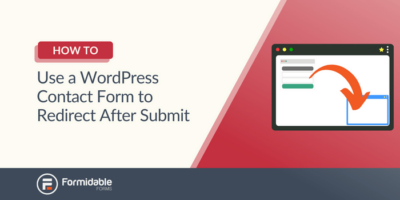 So verwenden Sie ein WordPress-Kontaktformular zur Weiterleitung nach dem Absenden
So verwenden Sie ein WordPress-Kontaktformular zur Weiterleitung nach dem Absenden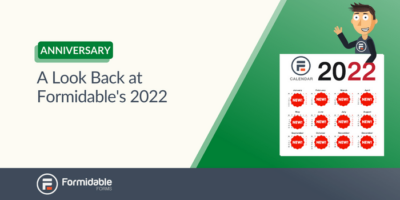 Formidable Anniversary 2023: 13 Features für 13 Jahre!
Formidable Anniversary 2023: 13 Features für 13 Jahre!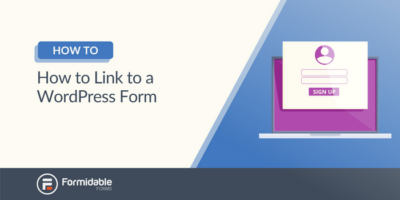 So verlinken Sie ein WordPress-Formular [4 verschiedene Möglichkeiten!]
So verlinken Sie ein WordPress-Formular [4 verschiedene Möglichkeiten!]